Se você usa cartões SD há algum tempo, sabe que eles não são infalíveis. Um cartão SD pode ser corrompido devido a danos físicos, erros de software, erro humano ou outros fatores. Quando isso acontece, você pode perder o acesso a todos os dados armazenados no cartão.
Felizmente, existem maneiras de fazer backup e restaurar cartões SD para que você possa recuperar seus dados se algo der errado. Neste artigo, mostraremos como fazer backup e restaurar um cartão SD no Android, PC e Raspberry Pi.
Ⅰ. O que é cartão SD? Três tipos de cartões SD que você deve conhecer
Os cartões SD são dispositivos de armazenamento pequenos e portáteis que são frequentemente usados em câmeras digitais, filmadoras e smartphones. Os cartões SD são uma categoria de cartão de memória para armazenamento de dados. Atualmente, existem três subtipos de cartões digitais seguros: SD, SDHC e SDXC, mas todos são comumente conhecidos como cartões SD.
Os cartões de memória dos três tipos vêm em uma variedade de tamanhos e velocidades, o que pode ser confuso para algumas pessoas. Aqui está um rápido resumo dos diferentes tipos de cartões de memória:
- Cartões Secure Digital ( SD ): Estes são os tipos mais comuns de cartões SD. Eles vêm em três tamanhos diferentes: SD padrão (32 mm x 24 mm), Mini SD (21,5 mm x 20 mm) e Micro SD (15 mm x 11 mm). Os cartões SD padrão são normalmente usados em câmeras digitais, enquanto os cartões Mini SD e Micro SD são usados em smartphones e outros dispositivos portáteis. (O cartão microSD é anteriormente conhecido como cartão TF.
- Cartões Secure Digital High Capacity ( SDHC ): Esses cartões são semelhantes aos cartões SD padrão, mas têm uma capacidade maior (4 GB a 32 GB). Eles são normalmente usados em câmeras digitais e filmadoras.
- Cartões Secure Digital Extended Capacity ( SDXC ): Esses cartões têm a maior capacidade de qualquer cartão SD (64 GB a 2 TB). Eles são normalmente usados em câmeras digitais e filmadoras de última geração.
Dê uma olhada nos principais tipos de cartões de memória: cartão SD, cartão SDHC e cartão SDXC
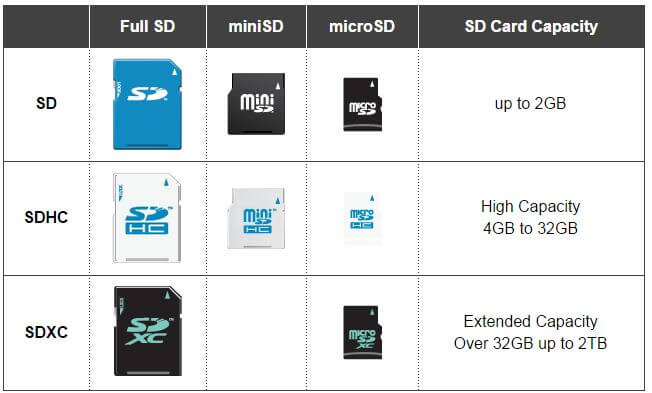
Além dos três tipos, você já deve ter ouvido falar dos cartões SDUC, que são projetados para cobrir cartões que variam de 2 TB a 128 TB. É uma especificação mais recente que não é amplamente utilizada no momento.
Ⅱ. Aplicação de cartão SD e tendências em 2022
Agora que analisamos os diferentes tipos de cartões SD, você pode estar se perguntando quais dispositivos ainda os usam. Embora muitos dispositivos mais novos estejam começando a usar outros tipos de armazenamento (como microSDXC), ainda existem alguns dispositivos que dependem de cartões SD.
- Câmeras digitais: Muitas câmeras digitais continuam a usar cartões SD para armazenar fotos e vídeos. Alguns modelos mais novos estão começando a usar outros tipos de armazenamento, como microSDXC, mas os cartões SD ainda são uma opção popular.
- Filmadoras: Assim como as câmeras digitais, as filmadoras costumam usar cartões SD para armazenar imagens de vídeo para filmagens ou vlogs. Novamente, alguns modelos mais novos estão começando a se afastar dos cartões SD, mas continuam sendo uma opção popular.
- Smartphones: alguns smartphones ainda usam cartões SD para armazenamento expansível, especialmente os smartphones Android de última geração que começam a suportar gravação de vídeo em 8k em 2020. Quase 70% de todo o consumo de mídia digital vai para um dispositivo móvel. No entanto, a maioria dos smartphones mais recentes (como o iPhone) não possui esse recurso.
- Consoles: consoles de jogos, como o Nintendo Switch e o Steam Deck, usam cartões SD para armazenar grandes downloads de jogos, patches e atualizações, para garantir que o desempenho do jogo não seja afetado por memória insuficiente.
- Headsets de realidade virtual: headsets de realidade virtual, como o Oculus Rift e o HTC Vive, usam cartões SD para armazenar conteúdo de realidade virtual. Diz-se que um aplicativo VR interativo típico pode gerar cerca de 1 TB de dados por hora.
- Câmeras de painel ou câmeras de painel: como parte das tecnologias de segurança, as câmeras de painel usam cartões SD para armazenar imagens de vídeo de viagens de carro, pois os veículos não possuem memória interna para armazenar as imagens gravadas.
- Drones: Os drones estão desempenhando um papel na coleta de dados enquanto voam alto, requer soluções de armazenamento robustas para garantir o desempenho. E devem ser cartões SD avançados de grandes marcas como Samsung, SanDisk, Delkin ou Lexar.
Não nomeamos todos os dispositivos que exigem cartões SD, cartões SDHC e cartões SDXC para armazenamento expansível, mas você entendeu. Embora os cartões SD estejam sendo substituídos lentamente por outras soluções de armazenamento, como o eMMC, eles ainda são amplamente usados em muitos dispositivos. Com a pandemia mundial do COVID-19 ainda em andamento, as pessoas estão desenvolvendo hobbies em fotografar, fazer vlogs, jogar jogos e viajar em VR, que dependem muito do armazenamento do cartão de memória. Portanto, a demanda por cartões SD continuará aumentando em 2022.
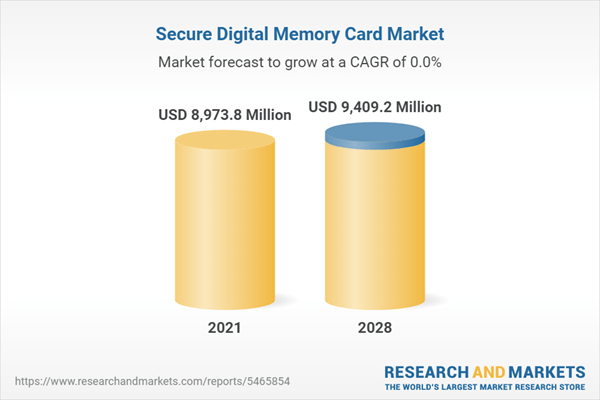
[Crédito da imagem: mercado global de cartão de memória digital seguro até 2028 em https://www.researchandmarkets.com]
Ⅲ. Agora, você tem 100 razões para fazer backup do cartão SD
O cartão SD é universalmente aplicado em produtos digitais e a participação de mercado ainda está crescendo, por isso é de grande importância dominar as habilidades básicas de fazer backups e manter um estado saudável do seu cartão SD.
Por um lado, o backup do cartão SD é uma medida de precaução que merece sua atenção. Por outro lado, um backup do cartão SD é essencial quando algo dá errado com seu cartão SD e precisa ser reparado. Na maioria das vezes, usamos "formatação" para reparar um cartão SD corrompido ou danificado, e a formatação do disco é o processo de reconfiguração do cartão SD para uso inicial, que apagará todos os dados nele.
Não se limitando a reparar cartões SD, a formatação de disco é uma solução eficaz para resolver o problema de incompatibilidade de cartões SD que o Android não pode reconhecer, PC ou outros sistemas operacionais e dispositivos devido a problemas incorretos de FAT32, exFAT ou NTFS.
SABER MAIS
A formatação do disco pode ajudar a reparar problemas comuns de corrupção do cartão SD, mas apagará os dados no cartão SD, tornando essencial saber como fazer backup do cartão SD antes de formatar .
Ⅳ. Como você faz backup do cartão SD?
Como o cartão SD está configurado para ser removível de qualquer dispositivo digital, quando fazemos backups, geralmente copiamos os dados do cartão SD para outro local, que pode ser outro cartão SD, uma unidade flash USB maior, um disco rígido externo, um computador ou um aplicativo/drive na nuvem! Qualquer local de armazenamento sobressalente disponível para você pode ser um destino de backup.
Então, falando em backup de cartão SD, existem várias maneiras de fazer isso acontecer. Por exemplo:
- Copiar e colar manualmente
- Carregar na nuvem
- Transferir dados do cartão SD para o computador
- Criar uma imagem de backup
- Clonar cartão SD
Entre todas essas implementações, algumas requerem a ajuda de um computador, enquanto outras podem ser feitas em seu smartphone Android. Vamos ver o guia completo sobre como fazer backup de fotos e vídeos do cartão SD com ou sem um computador.
Ⅴ. Como fazer backup do cartão SD em um computador
Ao retirar o cartão SD e conectá-lo a um computador, você pode selecionar qualquer um dos métodos a seguir para fazer um backup SD sem preocupações em seu local preferido.
O que você precisa:
1. Insira o cartão SD em seu PC: Conecte-o no slot de cartão apropriado, localizado diretamente no console do PC ou por meio de um adaptador de cartão de memória conectado a uma porta USB.
2. Verifique a conexão do cartão SD: Normalmente, o Windows irá reconhecer instantaneamente o cartão SD e montá-lo no sistema do computador, para que você possa navegar pelo conteúdo do cartão SD para visualizar e editar abrindo o Windows File Explorer.
- Vantagens: Custo zero; 100% copia arquivos de origem sem alteração de data, tamanho e propriedades
- Desvantagens: Não funciona com programas e arquivos de sistema; demorado para cópia de arquivos grandes; não pode colar arquivos copiados em uma unidade de rede ou nuvem
- Nível de segurança de backup: baixo
Para resumir, o método manual de copiar e colar arquivos de cartão SD em um computador é adequado para backup de cartão SD de 2 GB ~ 8 GB. Cartão SD que contém dados massivos acima de 16 GB, esse tipo de método de backup é muito elementar para ser bom.
Etapa 1. Clique duas vezes no cartão SD no Explorador de Arquivos. Aqui estão algumas teclas de atalho para você selecionar alguns ou arquivos inteiros em primeiro lugar.
- Segure Ctrl e clique seletivamente nos arquivos que você deseja fazer backup.
- Pressione Ctrl + A para selecionar todos os arquivos no cartão SD
Etapa 2. Se você for salvar a cópia em uma unidade local do seu PC ou em outra unidade de armazenamento removível, aqui está uma dica para você. Crie uma nova pasta chamada "backup" ou algo com o qual você esteja familiarizado nessa unidade e pressione Ctrl + C e depois Ctrl + V para colá-la lá.
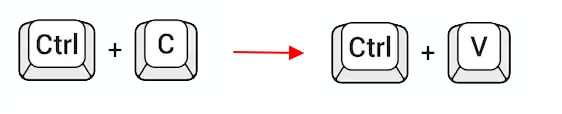
- Vantagens: Backup acessível em vários dispositivos após o login
- Desvantagens: O armazenamento de 5 GB é gratuito
- Nível de segurança de backup: médio a alto
Como você está usando um computador Windows, uma pasta OneDrive é criada em seu PC acima da pasta Este PC. OneDrive é o serviço de nuvem da Microsoft que conecta você a todos os seus arquivos. Ele permite que você armazene e proteja seus arquivos, compartilhe-os com amigos e, o mais importante, acesse arquivos de backup de qualquer lugar em todos os seus dispositivos. Portanto, o armazenamento em nuvem é um excelente local para fazer backup de fotos e vídeos, que geralmente são arquivos grandes.
Etapa 1. Pela primeira vez usando o OneDrive, você precisará se registrar, fazer login e concluir a configuração com o guia na tela.
Etapa 2. Em seguida, o processo de backup é sobre outra cópia e colagem. Selecione os arquivos SD e copie e cole-os (arrastar e soltar também funciona) na pasta OneDrive. Isso será feito.
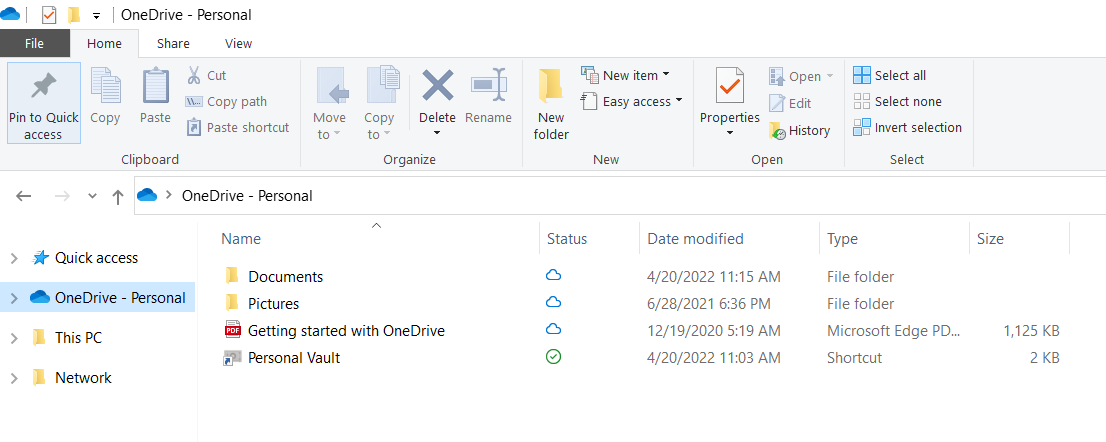
- Vantagens: grátis; economizar espaço em disco; backup em uma programação
- Desvantagens: requer o download de software de backup
- Nível de segurança de backup: muito alto
Somente baixando um software de backup e recuperação do Windows você pode tornar a opção 3 efetiva. Aqui, uma imagem de backup refere-se a fazer uma cópia do conteúdo do cartão SD e salvar o backup como um único arquivo com um formato de arquivo específico, como você pode ouvir em ISO, VHD, etc. assim como a sincronização na nuvem, a imagem de backup precisa usar um software especial para criar e restaurar.
O software de backup gratuito da EaseUS é universalmente reconhecido como o mais fácil de usar e poderoso para fazer todos os tipos de backups. Ele também pode se conectar à sua conta na nuvem do Google Drive, OneDrive e Dropbox, para que você ainda possa manter o backup SD na nuvem. No entanto, esses serviços em nuvem de terceiros oferecem armazenamento gratuito limitado, enquanto no EaseUS Todo Backup, todos os usuários podem desfrutar de 250 GB de armazenamento em nuvem gratuito. Essa é outra razão pela qual se tornou o melhor software de backup do Windows para cartões SD.
Passo 1. Para fazer backup de um disco rígido inteiro ou simplesmente de várias partições, o melhor plano de backup é "Disco". Escolha este modo de backup e vamos começar.

Passo 2. Na janela pop-up, escolha o disco rígido ou as partições que você quer fazer o backup.
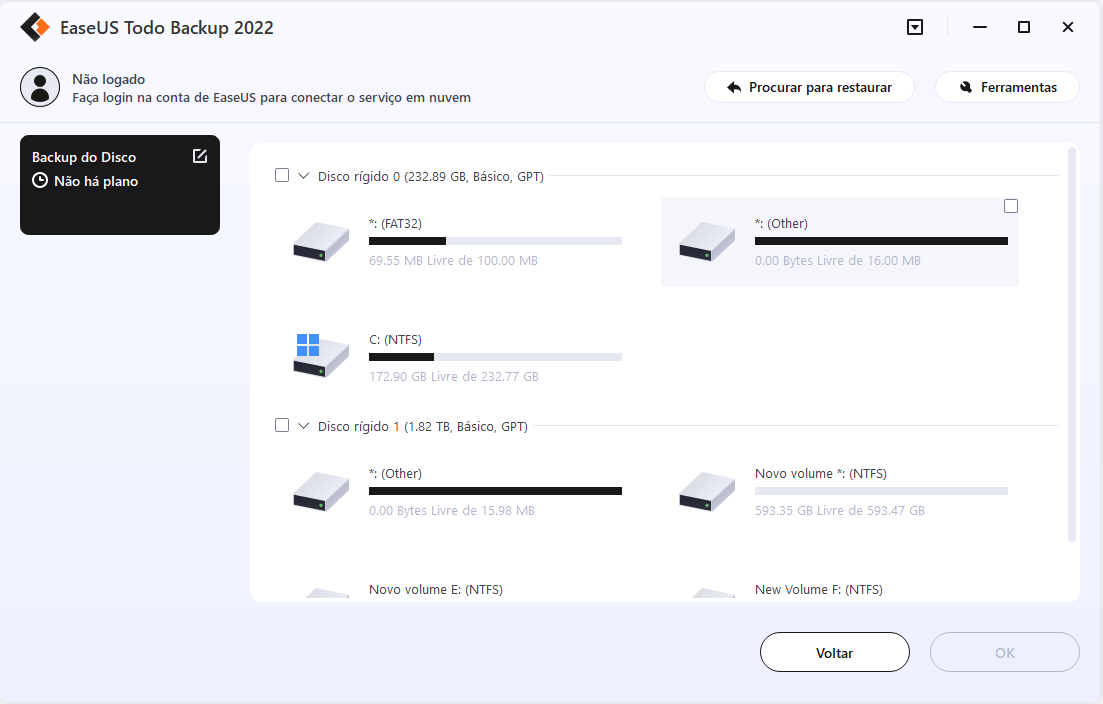
Passo 3. Selecione o desitino onde você quer salvar o backup. Aqui, você pode escolher qualquer local disponível, como unidade local, pastas, unidade de rede, dispositivo NAS ou armazenamento em nuvem, incluindo GoogleDrive, DropBox e OneDrive. Você pode explorar toda a unidade conectada clicando no ícone na frente de cada diretório.
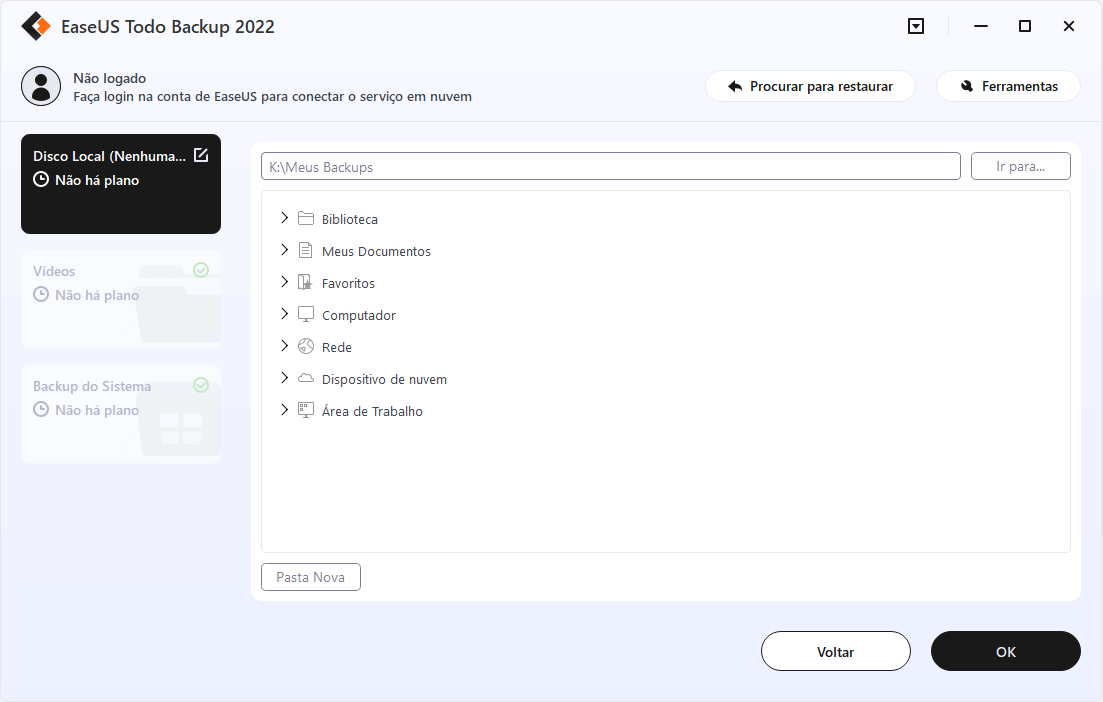
Passo 4. Agora edite sua imagem de backup em disco.
Não se esqueça das opções avançadas de backup em "Opções de Backup", onde você pode compactar a imagem de backup, criptografar o backup para proteção da privacidade e até ativar um backup setor por setor.
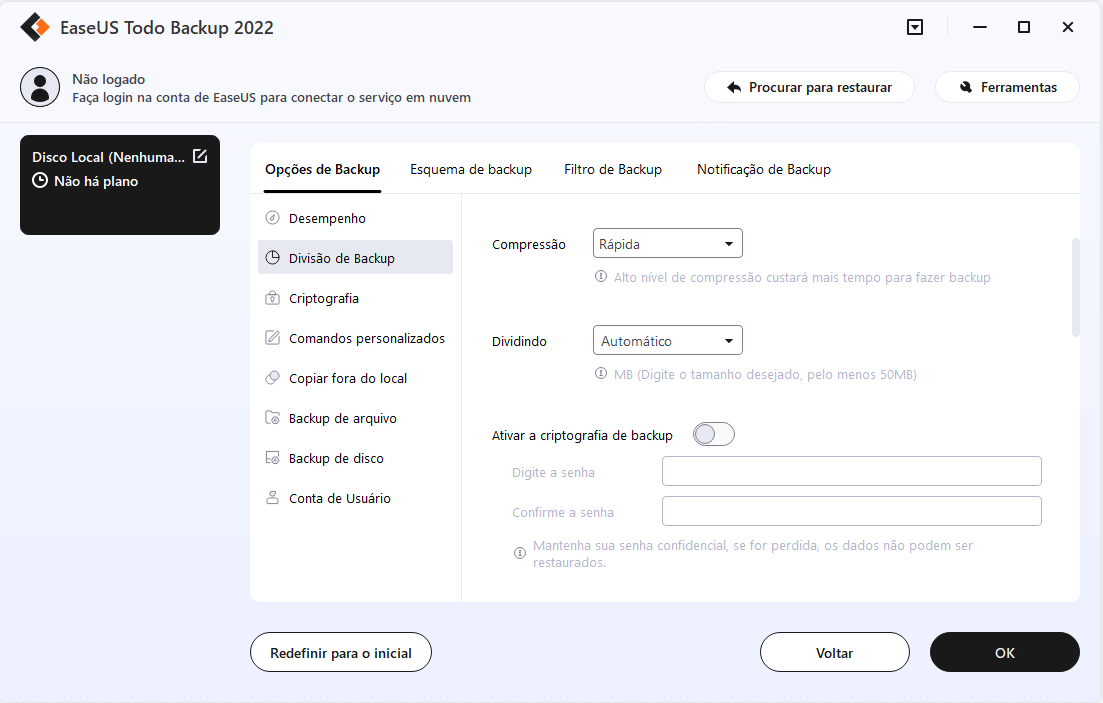
Ao mesmo tempo, você pode ativar o "Esquema de backup" para criar um backup do disco rígido/partição regularmente, como diariamente, semanalmente, mensalmente ou sob o evento de acordo com o plano definido por você.
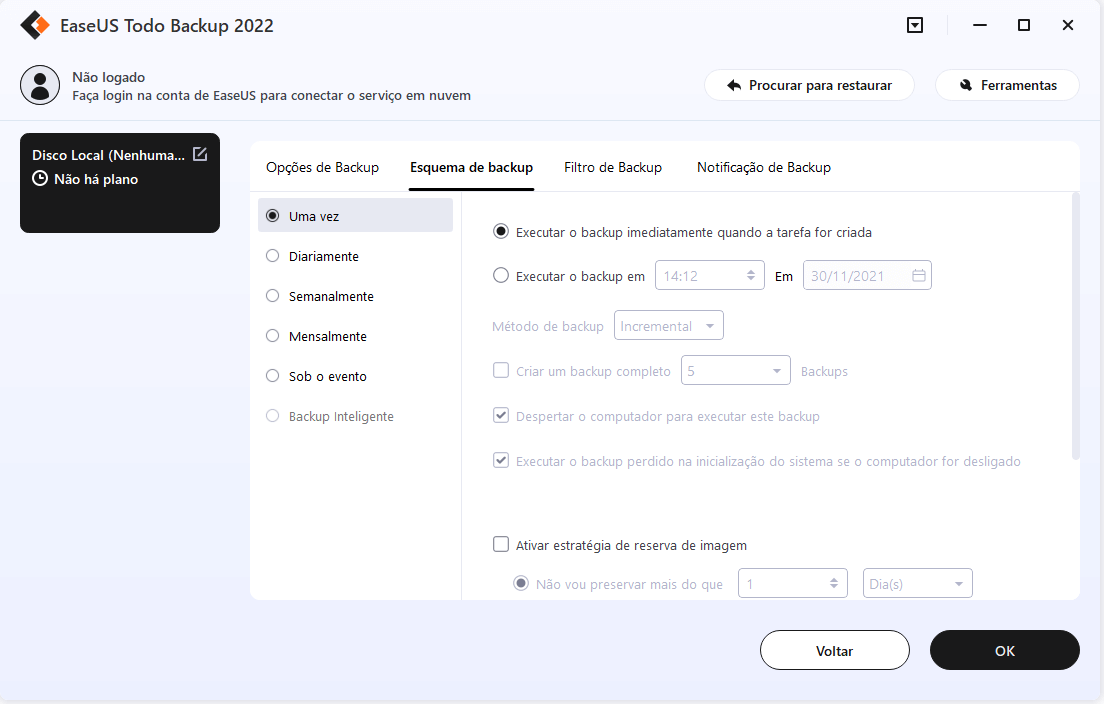
E "a estratégia de imagem-reserva" permite gerenciar economicamente as crescentes imagens de backup, você pode preservar os backups em um tempo ou quantidade de configuração.
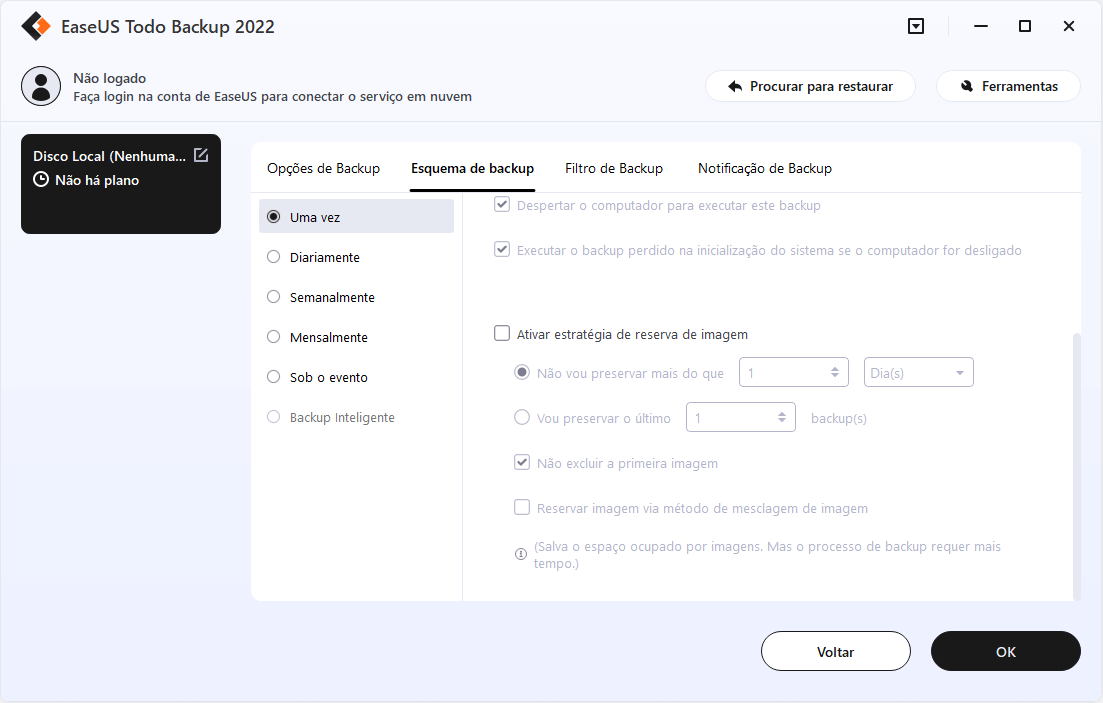
Passo 5. Nem todas as soluções personalizáveis de backup de disco rígido/partição são necessárias, mas tente fazer pleno uso das necessárias. Por fim, clique em "Fazer Backup Agora" para começar a tarefa de backup.
Por segurança, desconecte o dispositivo de armazenamento físico usado como unidade de backup após o término do processo de backup.
SABER MAIS
Aqui está uma revisão geral dos 5 melhores softwares de backup de cartão SD disponíveis no mercado. O EaseUS Todo Backup é o melhor para usuários que procuram uma solução prática, multifuncional e confiável para backup e restauração de cartão SD.
- Vantagens: fazer uma cópia idêntica do cartão SD original; ser capaz de fazer backup de um cartão SD corrompido
- Desvantagens: software pago começa em $ 19,90 por mês
- Nível de segurança de backup: muito alto
A clonagem é amplamente aceita como a maneira mais eficaz de substituir um disco rígido sem mover dados ou reinstalar o sistema operacional. No entanto, em alguns casos, a clonagem de disco pode ser usada para fazer um backup, principalmente para fazer backup de um disco rígido com problemas de recuperação de dados. Portanto, se você está tentando alterar um novo cartão SD para uma câmera ou smartphone e deseja fazer um backup do cartão SD antigo, por que não optar por clonar diretamente o cartão antigo em um novo cartão para fins de backup e recuperação instantâneos ? Aqui, o EaseUS Disk Copy é até agora o software de clonagem mais recomendado para uma variedade de unidades de armazenamento.
Ative o EaseUS Disk Copy para um processo de cópia ou clonagem de disco sem problemas.
1. Baixe, instale e execute o EaseUS Disk Copy no seu PC.
Clique em Modo de disco e selecione o disco de origem que deseja copiar ou clonar. Clique em Avançar para continuar.

2. Selecione o disco de destino onde deseja clonar ou copiar o disco antigo e clique em Avançar para continuar.
Clique em OK para confirmar se o programa pede para apagar os dados do disco de destino.
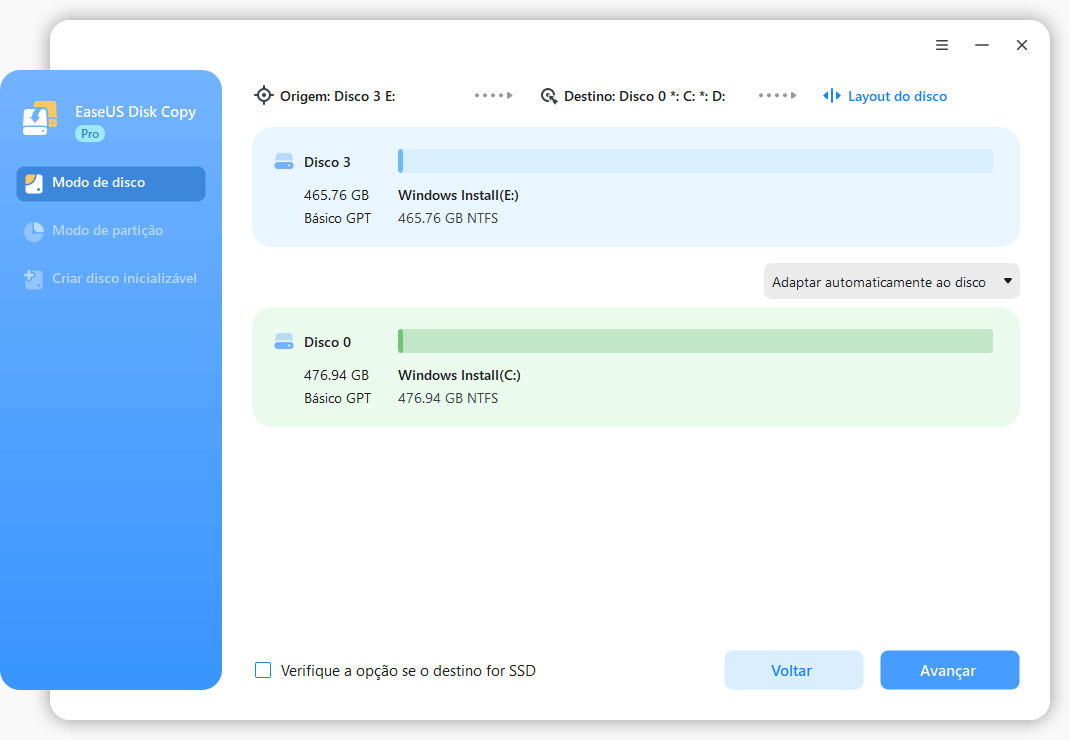
3. Verifique e edite o layout do disco como Adaptar automaticamente ao disco, Copiar como origem ou Editar layout do disco.
Adaptar automaticamente ao disco é recomendado.
- A opção Copiar como origem irá copiar/clonar o mesmo layout de partições em seu disco de origem para o disco de destino.
- Editar layout do disco permite redimensionar ou mover manualmente o layout da partição no disco de destino.
- Se o disco de destino for uma unidade SSD, lembre-se de marcar Verifique a opção se o destino for SSD.
Clique em Avançar para iniciar o processo de clonagem ou cópia do disco agora.

Ⅵ. Como fazer backup do cartão SD no celular Android sem computador
Com o desenvolvimento da tecnologia e da informação na sociedade moderna, telefones celulares e tablets tornaram-se os principais dispositivos para jogar, assistir vídeos e tirar fotos. Quanto mais você usa um telefone celular, menos tempo você gasta em um PC ou laptop. O mesmo é válido para fazer backup de um cartão SD Android. Existe um método de backup que pode ser feito diretamente no telefone Android sem se preocupar em encontrar um computador para obter ajuda? A resposta é positiva. Aqui, apresentaremos três soluções atingíveis para você.
- Vantagens: fazer uma cópia idêntica do cartão SD original; ser capaz de fazer backup de um cartão SD corrompido
- Desvantagens: software pago começa em $ 19,90 por mês
- Nível de segurança de backup: muito alto
Essa é a maneira mais direta e acessível de fazer backup de fotos e vídeos do cartão SD no Android sem usar um computador, mas isso exige que você baixe ou compre um aplicativo na nuvem no Google Play. Alguns dos aplicativos respeitáveis são Dropbox, pCloud, Box, IDrive e Microsoft OneDrive. Alguns telefones de marca também oferecem um serviço de nuvem nativo, por exemplo, nuvem Samsung, e você pode verificar se o seu telefone possui um ou não em Configurações.
Como as fotos do Google são populares, mostraremos um exemplo de como fazer backup de um cartão SD no Google Fotos aqui:
Etapa 1. Abra o aplicativo Google Fotos em seu dispositivo Android.
Etapa 2. No canto superior esquerdo, toque no ícone "menu" com três linhas horizontais.
Etapa 3. Selecione "Configurações > Fazer backup e sincronizar". Se não estiver ativado, ative-o.
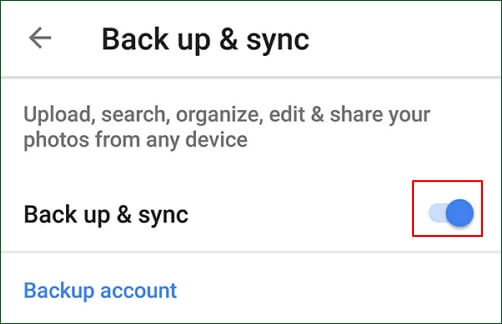
Etapa 4. Toque em "Escolher pastas para fazer backup..." e selecione a pasta de fotos do cartão SD, como DICM, que você deseja fazer backup. Aguarde a conclusão do processo de backup.
SABER MAIS
O Google oferece dois aplicativos diferentes que você pode usar para fazer upload e fazer backup de fotos do cartão SD. Além do Google Fotos, você pode aprender como fazer backup do cartão SD no Google Drive para obter mais espaço de armazenamento gratuito.
- Vantagens: Não há necessidade de um computador ou laptop, faça backup do cartão SD no Android diretamente; backup de vários cartões SD ao mesmo tempo; suporte para transmitir conteúdo de mídia sem fio de uma unidade externa para um telefone Android.
- Desvantagens: Um pouco caro em comparação com outros métodos ($ 39,99)
- Nível de segurança de backup: médio a alto
O FileHub da Ravpower é um dispositivo de armazenamento externo que pode ser usado para conectar vários dispositivos ao mesmo tempo e realizar transferências de arquivos entre eles. Ele foi projetado para backup de dados, compartilhamento de conteúdo e streaming entre cartões SD, unidades USB, HDDs e telefones celulares.

Como usar o FileHub para fazer backup de um cartão SD sem um computador:
Etapa 1. Conecte seu cartão SD ao FileHub através da porta USB.
Etapa 2. Conecte seu telefone Android ao FileHub via Wi-Fi.
Etapa 3. Encontre os arquivos dos quais deseja fazer backup no aplicativo FileHub e copie-os para o telefone.
SABER MAIS
O objetivo dos dispositivos de backup de cartão SD é criar uma cópia de backup dos cartões de memória. Assim, você pode criar uma cópia completa do conteúdo de um cartão de memória em um computador ou em outros lugares. Confira os cinco principais dispositivos de backup de cartão SD que valem a pena comprar.
Ⅶ. Como fazer backup de um cartão SD Raspberry Pi no Windows
O Raspberry Pi é um computador minúsculo e acessível que você pode usar para aprender a programar, construir projetos eletrônicos e criar dispositivos IoT poderosos. O Raspberry Pi não funcionará sem um cartão SD.
Um cartão SD Raspberry Pi é um pequeno cartão de memória usado para armazenar o sistema operacional e o software do Raspberry Pi. Sabemos que o cartão SD para Raspberry Pi é pequeno e fácil de perder. Depois de personalizar seu sistema operacional Raspberry Pi e instalar algum software útil, convém fazer backup regularmente do cartão SD antes de atualizar o sistema ou fazer outras alterações. Portanto, fazer backup do cartão SD Raspberry Pi é fazer backup do sistema operacional Raspberry Pi. Dessa forma, se algo der errado com seu Raspberry Pi, você poderá restaurá-lo rapidamente a partir da imagem de backup.
A seguir, mostraremos o método mais simples para fazer backup do cartão SD Raspberry Pi no Windows 11/10/8.1/7:
Etapa 1. Para poder fazer backup do cartão SD Raspberry Pi no Windows, devemos usar um software de backup Raspberry Pi chamado Win32 Disk Imager . Então, baixe e instale o programa para se preparar para o próximo passo.
Etapa 2. Agora você remove o cartão SD do seu computador Raspberry Pi, insere-o no leitor de cartão e conecta-o ao seu PC. Abra o Win32 Disk Imager para executar.
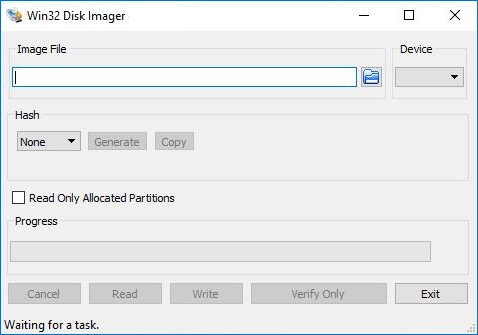
Etapa 3. Escolha o dispositivo no canto superior direito e clique no ícone Pasta para navegar até uma unidade e digite diretamente um nome de arquivo .img na caixa Nome do arquivo, por exemplo, Raspberrypi_backup.img e clique em Abrir. Ou você pode inserir diretamente x:/Raspberrypi_backup.img na seção Arquivo de imagem. X é para a letra da unidade do seu destino de backup. Clique em Ler para começar a criar o arquivo de imagem.
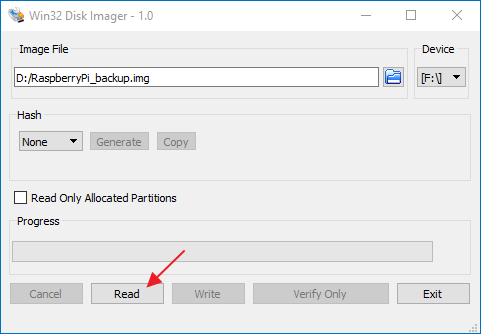
Etapa 4. Depois de concluído, o cartão SD Raspberry Pi será gravado em um arquivo de imagem chamado Raspberrypi_backup.img no local de backup.
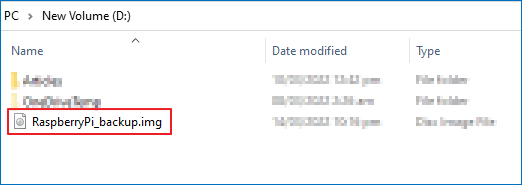
SABER MAIS
Ainda curioso? Encontre mais soluções para fazer backup do cartão SD para Raspberry Pi no Windows, Linux e Mac.
Ⅷ. Conclusão do backup do cartão SD
Para finalizar, a solução compartilhada de backup de cartão SD com ou sem computador é fazer upload de arquivos de cartão SD para a nuvem. Tudo o que você precisa é escolher um serviço de nuvem confiável, que pode ser gratuito ou pago. Comparado com o armazenamento em nuvem mais gratuito para manter backups do seu cartão SD ou outros dispositivos de armazenamento, o software de backup em nuvem da EaseUS oferece 250 GB de armazenamento em nuvem gratuito, que é o melhor valor de escolha gratuita.
Outra maneira de fazer backup do cartão SD para smartphones ou computadores Raspberry Pi é clonar um cartão SD, que é principalmente para a cópia A-to-A de arquivos e estruturas do cartão SD e, adicionalmente, para backup e restauração de dados corrompidos do cartão SD.
Por último, mas o menos importante, quando você tem vários cartões SD para fazer backup, que podem ser de uma câmera digital ou um console de jogos, você pode usar um dispositivo de backup de cartão SD físico. O mais recomendado é o FileHub da RavPower.
Este artigo ajudou você?
Artigo Relacionado
-
2025 Guia Completo Sobre Como Fazer Backup do Computador (Windows e Mac)
![author icon]() Rita 2025-09-23
Rita 2025-09-23 -
Guia Definitivo para Clonar Disco Rígido para SSD
![author icon]() Rita 2025-10-29
Rita 2025-10-29 -
Criar Unidade de Recuperação USB para Windows 10 (Incluindo Windows 11/8.1/7)
![author icon]() Rita 2025-11-02
Rita 2025-11-02 -
Guia do Iniciante: Como Usar o Histórico de Arquivos Windows 10
![author icon]() Rita 2025-10-12
Rita 2025-10-12